Как поставить Java на компьютер быстро и без проблем
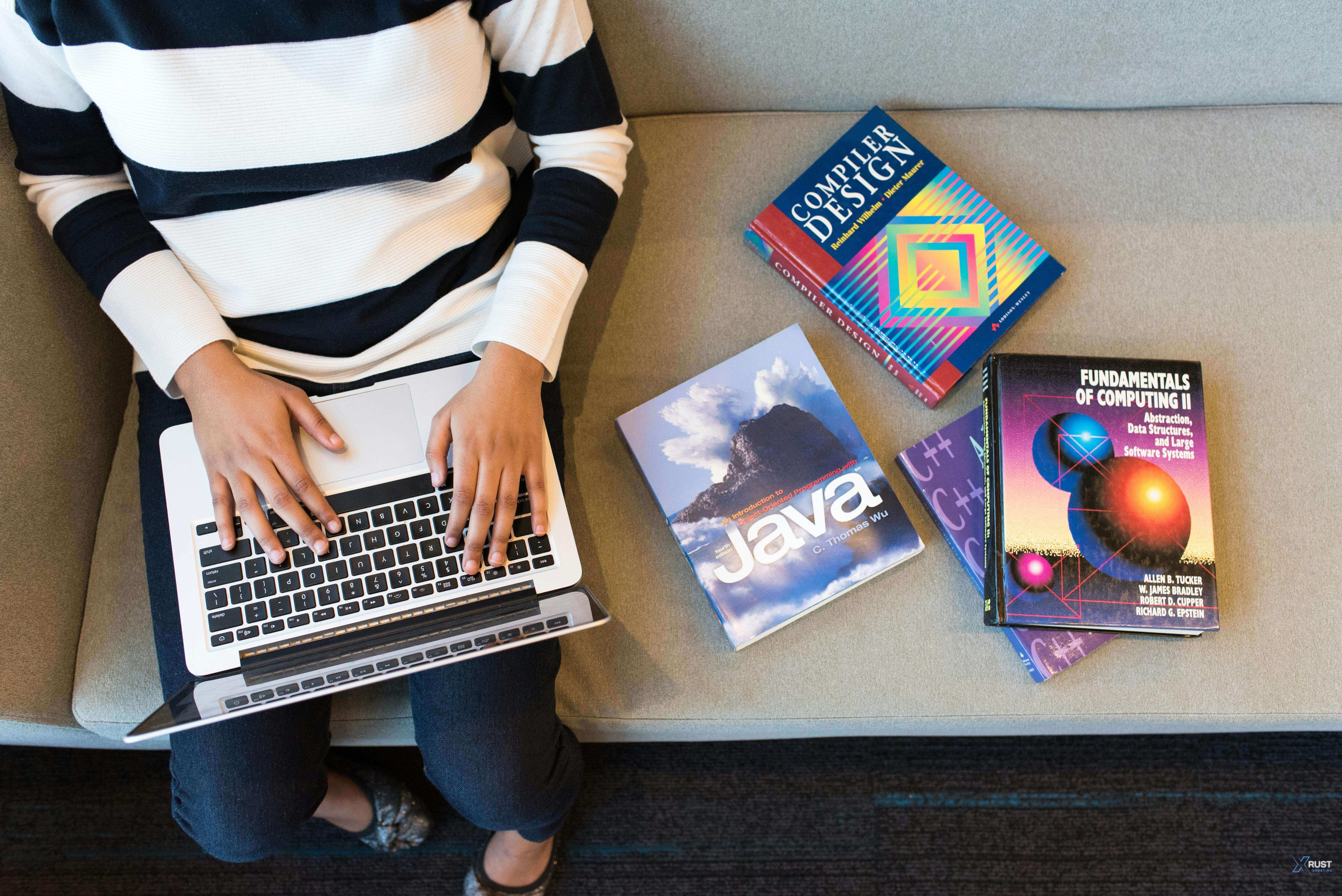
Установка JDK для Java: пошаговое руководство
Современное программирование на Java требует наличия Java Development Kit (JDK). Этот комплект инструментов необходим для компиляции, запуска и отладки приложений, написанных на языке Java. Расскажем о том, как поставить Java на ваш компьютер, чтобы вы могли начать свою работу в удобной среде прямо сейчас.
Шаг 1: Загрузка JDK
Первый этап – это подготовка и скачивание JDK. Заходите на официальный сайт Oracle, который является авторитетным источником для загрузки этой технологии. Найдите раздел для загрузки JDK и выберите необходимую версию. Для большинства пользователей будет достаточной версия JDK 17 или выше. Откройте страницу загрузки и выберите вашу операционную систему, чтобы получить актуальную версию. Кстати, вам может быть интересен вариант OpenJDK, который является свободной альтернативой и может подойти для общих нужд.
Шаг 2: Установка JDK
После загрузки установочного файла, запустите его. В процессе установки вы можете выбрать различные опции, но обычно по умолчанию все значения подходят для стандартного использования. Нажмите "Далее" и дождитесь завершения установки. Обратите внимание на путь, куда устанавливается JDK, так как он понадобится вам для настроек в следующем шаге.
Шаг 3: Настройка переменных окружения
Для корректного функционирования JDK желательно настроить переменные окружения. Это делается для того, чтобы операционная система знала, где искать инструменты Java. Чтобы сделать это, перейдите в "Система" -> "Дополнительные параметры системы" -> "Переменные окружения". В разделе "Системные переменные" нажмите "Создать" и добавьте новую переменную с именем "JAVA_HOME" и значением пути к директории JDK, которую вы устанавливали. Также необходимо отредактировать переменную "Path", добавив в неё путь к папке `bin` внутри директории JDK. Это позволит запускать команды Java из командной строки.
Шаг 4: Проверка установки
После настройки окружения, пришло время проверить, всё ли установилось правильно. Откройте командную строку и введите команду java -version. Вы должны увидеть информацию о версии вашей Java. Если всё правильно, также можно проверить компилятор, используя команду javac -version. Если обе команды отобразят версии, значит, установка прошла успешно, и вы можете приступать к написанию вашего кода.
Шаг 5: Начало работы с Java
После установки JDK и подтверждения его работоспособности, вы можете начать изучение Java. Используйте текстовые редакторы, такие как Notepad++, или полноценные IDE, например, IntelliJ IDEA или Eclipse. Они официально поддерживают JDK и облегчают процесс разработки. Для запуска своих первых приложений вы можете воспользоваться командной строкой или же воспользоваться интерактивными средами. Создайте простой файл с расширением `.java`, например, MyFirstProgram.java, и попробуйте написать программу, которая выводит на экран текст "Hello, World!".
Возможные ошибки и их решения
Иногда даже при выполнении всех шагов, могут возникнуть ошибки. Наиболее распространённая проблема – это неправильные пути в переменных окружения. Проверьте, чтобы там не было лишних пробелов или ошибок. Если Java не распознаётся, убедитесь, что переменная Path действительно содержит путь к папке bin. При возникновении проблем с запуском, попробуйте перезагрузить компьютер для применения настроек.
Теперь вы имеете базовое понимание, как поставить Java. Процесс установки JDK - это первый шаг на пути к созданию собственных приложений и погружению в мир программирования. Удачи в ваших начинаниях!






